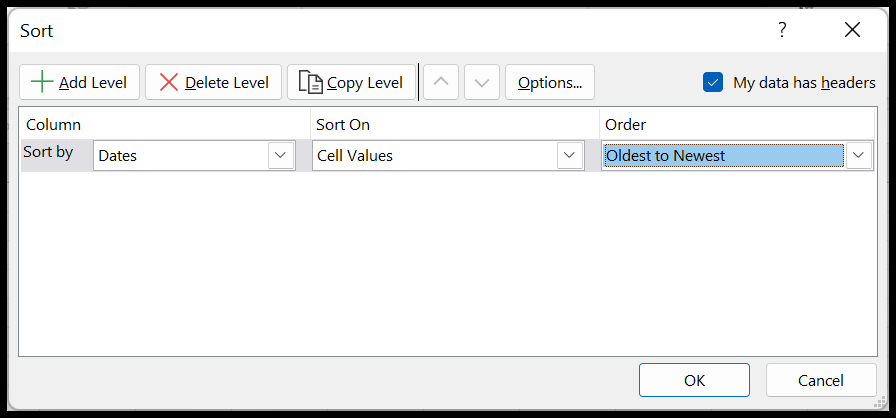Hoe waarden sorteren op datum, tijd en omgekeerd sorteren?
Als u in Excel op datums wilt sorteren, dat wil zeggen als er datums in een kolom staan, kunt u eenvoudigweg de optie SORTEREN gebruiken.
Wanneer u de kolom selecteert waarin u datums heeft en vervolgens de sorteeroptie opent, heeft u de mogelijkheid om in oplopende of aflopende volgorde te sorteren.
In het volgende voorbeeld hebt u datums in kolom A en nu moet u in die kolom op datums sorteren.
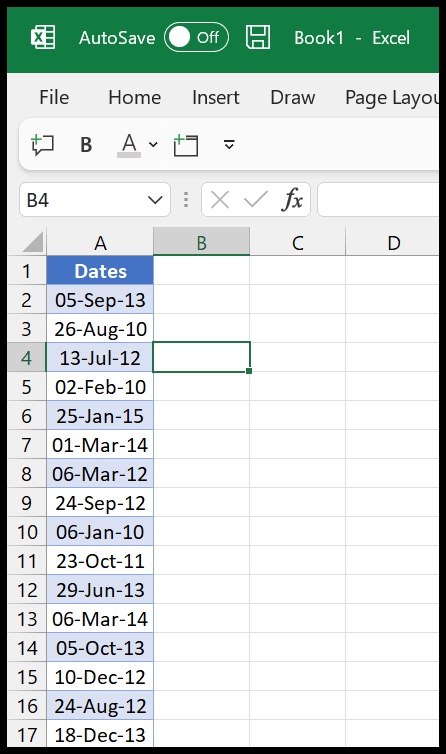
Laten we nu eens kijken hoe we het kunnen sorteren.
Stappen om op datum te sorteren in Excel
- Ga eerst naar het tabblad gegevens en klik op de sorteerknop om de sorteeroptie te openen. U kunt ook de sneltoets A ➤ S ➤ S gebruiken.

- Selecteer daarna in de optie SORTEREN de kolom die u wilt sorteren en selecteer vervolgens de volgorde waarop u wilt sorteren.
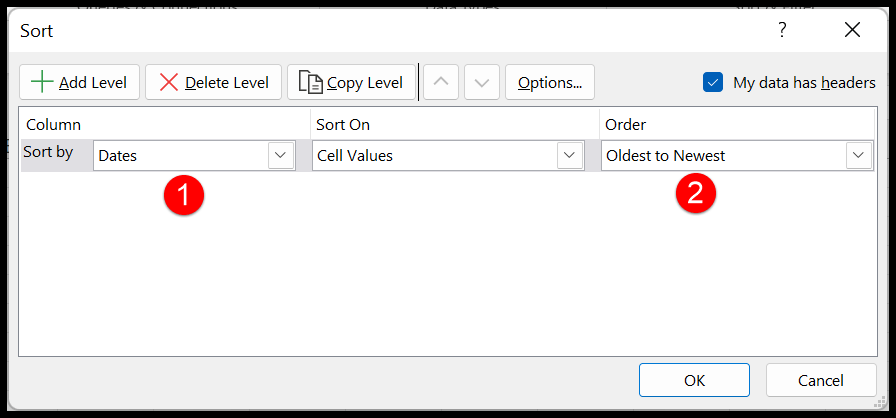
- Vervolgens moet u op de hoogte zijn van de optie “Mijn gegevens hebben een koptekst” die al is aangevinkt, maar u moet ervoor zorgen dat als uw gegevens geen koptekst hebben, u deze uitschakelt.
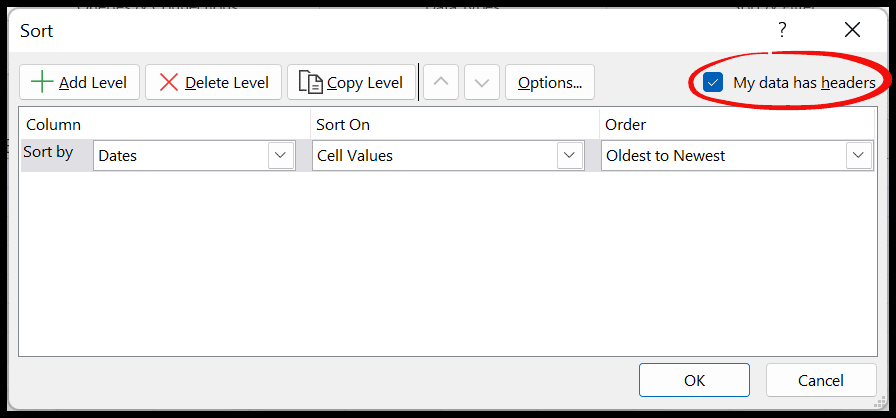
- Klik aan het einde op OK om de kolom op datum te sorteren.
Op het moment dat u op OK klikt, krijgt u alle datums gesorteerd van oud naar nieuw.
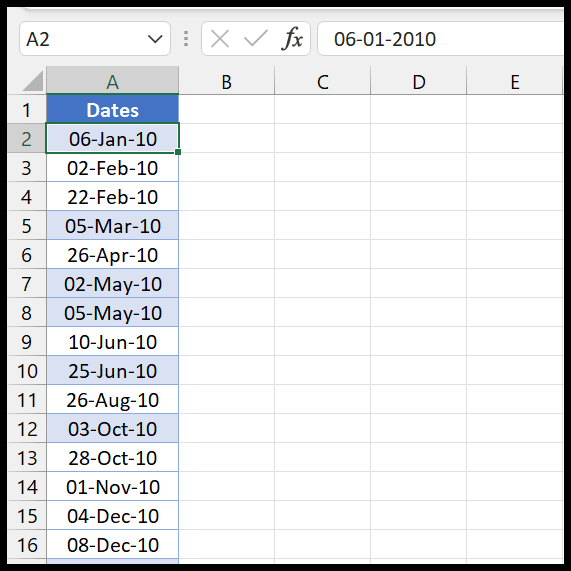
Sorteer op datum en tijd
In Excel worden datums opgeslagen als gehele getallen en wordt de tijd bij deze gehele getallen opgeslagen als decimalen. Wanneer u dus op datum sorteert, wordt bij de sorteeroptie ook rekening gehouden met de tijd.
In het volgende voorbeeld heb je tijd met datums.
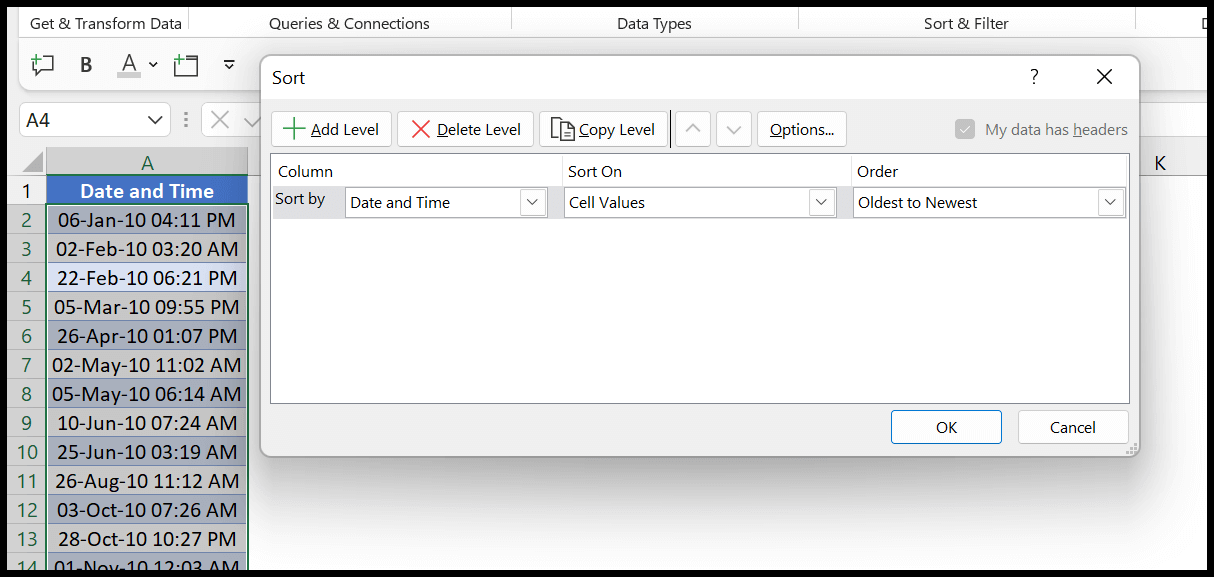
En als u op OK klikt, worden alle datums gesorteerd van oudste naar nieuwste bestellingen.
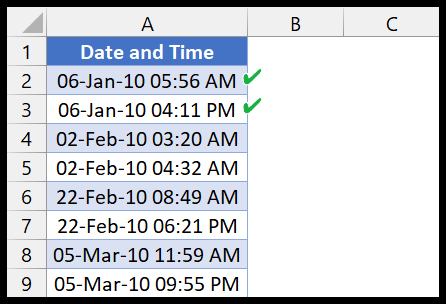
Als u nu de eerste twee waarden ziet waarbij u dezelfde datums heeft, maar beide datums tijdwaarden hebben, zou de sorteeroptie ze moeten sorteren op basis van de tijdwaarden.
Eerst heb je de datum om 05:56, dan de datum om 16:11.
Sorteer op jaren vanaf datums
Stel nu dat u wilt sorteren op jaren vanaf datums. In dit geval moet u een hulpkolom toevoegen om eerst de jaren vanaf de datum op te halen en vervolgens beide kolommen te sorteren.
In het volgende voorbeeld hebben we de functie JAAR in kolom B gebruikt om de jaren op te halen.
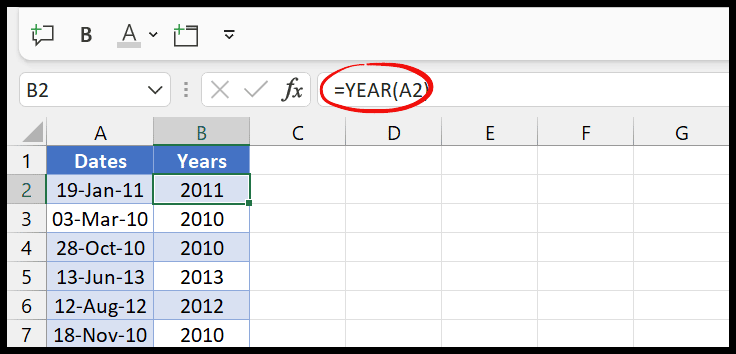
Sorteer daarna beide kolommen op basis van de kolom met jaren, zoals ik al eerder zei.
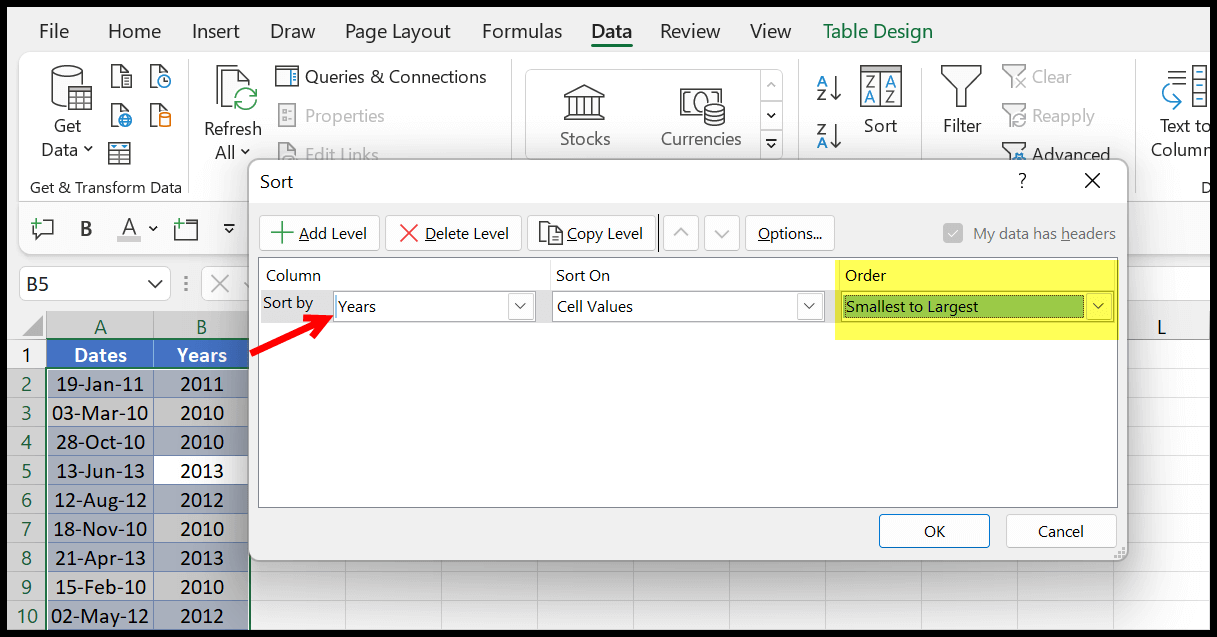
En om de volgorde te bepalen, moet u van klein naar groot gaan en vervolgens op OK klikken.
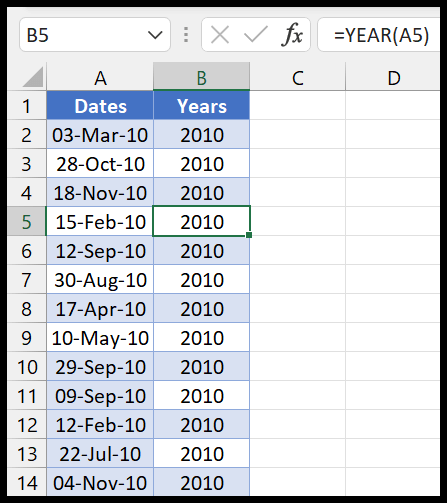
Zo sorteer je op datums en gebruik je alleen jaren.
Omgekeerd sorteren op datum
In het eerste voorbeeld hebben we uitgelegd dat u klaar bent om de sorteervolgorde te wijzigen.
Dus als u het in omgekeerde volgorde wilt sorteren, kunt u ‘oudste naar nieuwste’ wijzigen in ‘nieuwste naar oudste’.